
Windowsun herhangi bir sürümünde kullanıcı şifrenizi unutmuşsanız ek araca gerek kalmadan şifrenizi sıfırlayabilirsiniz, kimileri tarafından bir açık olarak adlandırılan bu yöntem Windows Xp
zamanından beridir değişmeden günümüz modern işletim sistemlerine kadar gelmiştir. Temel amacı ; Kullanıcı herhangi bir sebeple şifre ile giriş yapamadığı bilgisayarına Cmd.exe yi Utilman.exe olarak yeniden adlandırıp ardından kullanıcı giriş ekranında sağ alt köşedeki erişilebilirlik (Utilman.exe) ye tıklayıp Komut istemi dediğimiz Cmd yi açarak kullanıcının şifresini değiştiren komutları vermektir. Gelelim adımlarına.
Windows şifremi kabul etmiyor sorununa kesin çözüm
Kullanıcı giriş ekranında şifre denemelerinizden bir sonuç alamadıysanız ve şifrenizi doğru yazdığınıza da eminseniz yapılabilecek en doğru şey kullanıcı şifrenizi değiştirmektir. Bunun için sırası ile aşağıdaki adımları uygulamanız yeterlidir.
1. Şifrenizi yazdığınız kullanıcı giriş (Login) ekranındayken klavyenizdeki Shift tuşuna basın ve sağ alt köşede bulunan kapat butonuna tıklayın , açılan menüden "Yeniden başlat" Kısmını seçin ve bir süre sonra parmağınızı shift tuşundan kaldırın.

2. Bilgisayar yeniden açıldıktan sonra karşınıza gelen seçeneklerden "Sorun gider" kısmını seçin.

3. Bir sonraki ekranda Gelişmiş seçenekler kısmını seçin.
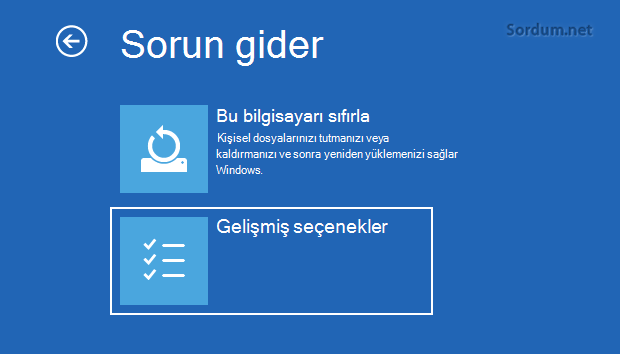
4. Bir sonraki ekranda Komut istemi seçeneğine tıklayın.

5. Komut istemi dediğimiz cmd ekranında sırası ile aşağıdaki komutları verin.
diskpart list volume
Karşınıza aşağıdaki gibi bir ekran gelecektir.

Size kısmında listelenen ve GB boyutunda olan ilk harf sizin Windowsunuzun bulunduğu dizindir , örneğimizde "F" ama genelde Windows "C:\" dizinine kuruludur O nedenle sizdeki harf farklı olacaktır ona göre komutları uygulayın.
6. Exit komutu ile diskpart'tan çıkın ve sırası ile aşağıdaki komutları sırası ile verin. (F yerine sizdeki harfi kullanın)
F: cd F:\Windows\system32\ ren utilman.exe utilman1.exe ren cmd.exe utilman.exe exit
Komutlar aşağıdaki çıktıları vereceklerdir.

7. Ardından gelecek olan ekranda Devam butonuna tıklayın.

8. Karşınıza Kullanıcı giriş ekranı gelince sağ altta bulunan Erişilebilirlik ikonuna tıklayıp Komut istemini açın.
a) Artık kullanıcı parolasını sıfırlamak (Değiştirmek) için farklı seçenekleriniz var mesela Aşağıdaki komutu kullanıp Velociraptor isimli kullanıcının şifresini 12345678 yapabilirsiniz.
net user velociraptor 12345678
Bu durumda aşağıdaki gibi bir ekran çıktısı oluşur.

Kullanıcı ismi iki kelimeden oluşuyorsa kullanıcı ismini tırnak içerisinde vermeniz gerekir.
net user "USER NAME" Yeni şifre
b) Dilerseniz üstteki ekranda aşağıdaki komutu kullanıp
control userpasswords2
karşınıza gelen Kullanıcı hesapları ekranında ilgili kullanıcıyı seçip sağ alttaki Parolayı sıfırla butonunu da kullanabilirsiniz.

Böylece herhangi bir ek araç kullanmadan Şifrenizi sıfırlamış oldunuz. Artık Windowsa giriş yapabilirsiniz.
Not: Üstteki adımlarda "ren cmd.exe utilman.exe" komutunu "ren utilman.exe cmd.exe" olarak uygulayıp Komut istemini tekrar kullanılabilir hale getirmeyi unutmayınız.
- Windows şifresini Programsız sıfırlayalım Burada
- Güvenli Oturum açma nasıl etkinleştirilir yada iptal edilir Burada





@Gökhan Tunc : Yorumun için teşekkürler
@Fatih : Sürümler değiştikçe menüler farklılaşır, belki sendeki sürüm eskidir bilemiyorum.
Rafa kaldırdığımız eski pclerin şifrelerini unutabiliyoruz. Süper konu. Teşekkürler.
win 10 Ana Ayarlar menüsünde “Kişiselleştirme” yi tıklayın. Kişiselleştirme'de, kenar çubuğunda “Başlat” ı tıklayın. Başlat menüsü ayarlarında, “Başlangıç Menüsünde Uygulama Listesini Göster” etiketli anahtarı bulun. “Kapalı” konuma getirmek için anahtarı tıklayın. bu menü yok bnde reis yardımcı olurmusun